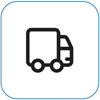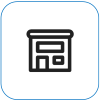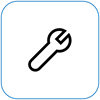A Surface a Választható lehetőségek képernyőt jeleníti meg
Applies To
Surface Devices SurfaceHa a Surface be van kapcsolva, és megjelenik a Válasszon lehetőséget képernyő a folytatáshoz és a hibaelhárításhoz hasonló beállításokkal, az alábbi megoldásokat érdemes kipróbálnia.

1. megoldás: A Windows folytatása
A beállítások képernyőből való kilépéshez és a Windows folytatásához válassza a Folytatás lehetőséget.
-
Ha a Windows elindul: Telepítse a legfrissebb Surface és Windows frissítéseket, hogy megelőzze a jövőbeni problémákat. További információkért lásd: Illesztőprogramok és belső vezérlőprogramok letöltése Surface eszközhöz.
-
Ha a Windows nem indul el: Lépjen tovább a 2. megoldáshoz.
2. megoldás: A Surface javítása
-
A Beállítás kiválasztása képernyőn válassza a Hibaelhárítás lehetőséget.
-
Válassza a Speciális beállítások > Indítás javítása lehetőséget, és kövesse a képernyőn megjelenő utasításokat. A Windows megpróbálja megtalálni és megoldani a problémát.
-
Ha a Windows elindul: Telepítse a legfrissebb Surface és Windows frissítéseket, hogy megelőzze a jövőbeni problémákat. További információkért lásd: Illesztőprogramok és belső vezérlőprogramok letöltése Surface eszközhöz.
-
Ha a Windows nem indul el: Lépjen a 3. megoldáshoz.
-
3. megoldás: Rendszer-helyreállítás végrehajtása
A rendszer-helyreállítás során a Windows helyreállítja a Surface-t egy korábbi időpontbeli állapotra, amikor a Windows még megfelelően működött.
Megjegyzések:
-
A Rendszer-visszaállítás eszköz nem módosítja a személyes fájlokat, de eltávolíthatja az utóbbi időben telepített alkalmazásokat és illesztőprogramokat.
-
Győződjön meg róla, hogy hozzáférhet az összes asztali alkalmazás (például a Microsoft Office) termékkulcsához és telepítőfájljaihoz, amelyeket esetleg telepített a Surface helyreállítási időpontja után.
Az alábbiakban bemutatjuk a rendszer-helyreállítás menetét a Surface-en:
-
A Beállítások kiválasztása képernyőn válassza a Hibaelhárítás > Speciális beállítások lehetőséget.
-
Válassza a Rendszer-helyreállítás lehetőséget, és kövesse a képernyőn megjelenő utasításokat.
-
Ha a Windows elindul: Telepítse a legfrissebb Surface és Windows frissítéseket, hogy megelőzze a jövőbeni problémákat. További információkért lásd: Illesztőprogramok és belső vezérlőprogramok letöltése Surface eszközhöz.
-
Ha a Windows nem indul el: Lépjen a 4. megoldáshoz.
-
4. megoldás: A Surface visszaállítása.
Az alapállapotba való visszaállítás:
-
A Windows és a Surface-re telepített alkalmazások visszaállítása
-
Eltávolítja az összes személyes beállítást
-
Eltávolítja az Ön által telepített összes alkalmazást
-
A következő lehetőségeket biztosítja a személyes fájlok tárolásához vagy eltávolításához, illetve a gyári beállítások visszaállításához:
-
Tartsa meg a fájljaimat Eltávolítja az alkalmazásokat és beállításokat, de megőrzi személyes fájljait.
-
Mindent eltávolít: Eltávolít minden személyes fájlt, alkalmazást és beállítást.
-
-
Győződjön meg róla, hogy hozzáférhet a termékkulcsokhoz és a telepítőfájlokhoz minden olyan asztali alkalmazáshoz, mint például a Microsoft Office, amelyeket a visszaállítás után szeretne újratelepíteni. Ez magában foglalja az asztali alkalmazásokat is, amelyeket webhelyről vagy USB meghajtóról telepített.
A Surface visszaállítása alapállapotba:
-
A Válasszon egy lehetőséget képernyőn válassza a Hibaelhárítás > PC visszaállítása lehetőséget, majd kövesse a képernyőn megjelenő utasításokat.
-
Ha ismét megjelenik a Válasszon egy lehetőséget, válassza a Folytatás lehetőséget.
-
Ha a Windows elindul: Telepítse a legfrissebb Surface és Windows frissítéseket, hogy megelőzze a jövőbeni problémákat. További információkért lásd: Illesztőprogramok és belső vezérlőprogramok letöltése Surface eszközhöz.
-
Ha a Windows nem indul el: Ha ismét megjelenik a Válasszon egy lehetőséget képernyő, akkor a Surface-t szervizelni kell. Lépjen az Eszközszolgáltatás és javítás elemre.
-
Továbbra is problémákat tapasztal?
Van még egy utolsó lépés, amit elvégezhet. Ha ezek a lépések nem oldják meg a problémát, a szervizelési és támogatási lehetőségek segíthetnek Önnek.
Küldés a Microsoftnak Ha elő szeretné készíteni az eszközt szállításra a Microsoftnak, kinyomtathat egy fuvarlevélcímkét, ellenőrizheti a Microsoft jótállását, és szervizrendeléseket hozhat létre.
Személyes támogatás keresése Jelenleg Kína, Japán és az Egyesült Királyság rendelkezik személyes támogatással, amely magában foglalhatja a professzionális hardvervizsgálatot, a hibaelhárítást és a rendszer helyreállítását.
Önjavítás Ha rendelkezik műszaki tapasztalattal és a megfelelő szerszámokkal, a Microsoft számos cserealkatrészt és szerviz útmutatót kínál, amelyek lehetővé teszik a javítások önálló elvégzését.
Megjegyzés: Ha a Surface egy üzleti eszköz (amely egy szervezet tulajdonában van), tekintse meg a Surface üzleti és oktatási szolgáltatási lehetőségeit ismertető cikket. Egyes országokban vagy termékek esetében az elérhetőség korlátozott lehet.
További információt a Surface szervizelése vagy javítása című útmutatóban olvashat.